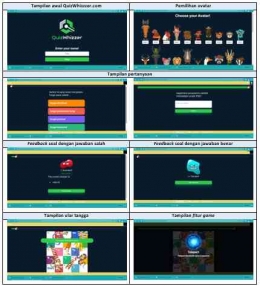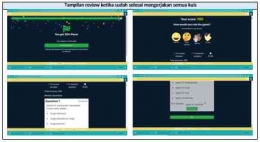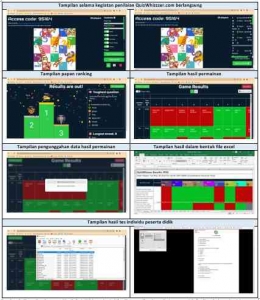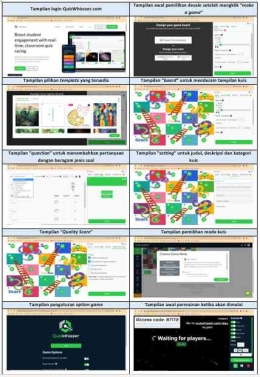Cara pembuatan penilaian dengan QuizWhizzer ini cukup sederhana. Pertama kita bisa mengaksesnya di laman quizwhizzer.com, kemudian melakukan pendaftaran dengan mengklik "login". Kemudian kita dapat langsung mengklik "make a game" dan dapat memilih template yang telah disediakan ataupun menggunakan desain sendiri. Setelah kita memilih desain yang akan dipergunakan kita dapat merancang tampilan game pada menu "board", menambahkan pertanyaan dengan jenis yang beragam pada menu "question", menuliskan judul, deskripsi dan kategori kuis pada menu "setting".
Dan untuk pengecekan langkah pembuatan kuis lainnya bisa dilihat pada menu "quality score". Setelah selesai merancang kuis, kita dapat menampilkan kuis dengan mengklik "Finish". Kemudian kita dapat memilih mode game. Jika permainan akan langsung dipergunakan secara serempak di kelas bisa di set sebagai mode "live race", sedangkan jika akan dipergunakan untuk penugasan secara tidak langsung kita dapat memilih mode "homework" dan dapat setelah itu dilanjutkan dengan mengklik "continue". Kemudian kita akan diarahkan untuk melakukan pengaturan game yang akan berlangsung.
Jika sudah sesuai dengan yang kita harapkan bisa langsung klik "GO". Permainan dapat dilakukan dengan cara menyalin link yang tersedia ataupun dengan menyampaikan kode game pada peserta didik. Setelah menunggu seluruh pemain masuk ke dalam game, kita bisa langsung memulainya dengan mengklik "START". Beberapa langkah persiapan tersebut dapat dilihat pada gambar berikut ini.

Lantas bagaimanakah tampilan kuis ini? Pada kesempatan kali ini, jenis kuis yang saya pergunakan adalah permainan ular tangga. Sama halnya dengan ular tangga lainnya, ada kemungkinan dibeberapa nomor kita bisa naik beberapa langkah pada gambar tangga. Ada pula kondisi ketika tidak dapat menjawab soal dengan benar kita akan turun atau mundur beberapa langkah pada gambar ular. Ketika memulai kuis, peserta didik akan diarahkan untuk menuliskan nama dan memilih karakter yang mereka sukai.
Setelah itu, mereka akan mengerjakan beberapa pertanyaan yang telah dipersiapkan. Untuk setiap pertanyaan akan disertai feedback berupa jawaban benar atau salah yang beragam. Permainan ini juga akan disertai dengan fitur tambahan yang akan membuat lebih menarik seperti teleport, yang dapat membuat peserta didik dapat melangkah sebanyak 3 kali.
Selama kegiatan berlangsung akan diiringi dengan musik yang mampu menghidupkan suasana. Jika sudah mencapai garis finish, peserta didik akan mendapatkan ringkasan hasil permainan berupa peringkat, skor yang diperoleh, dan review jawaban untuk setiap soal. Bila sudah mencapai finish namun ada beberapa pertanyaan yang terlewat mereka tetap dapat mengerjakannya dan menambah skor. Berikut ini beberapa tampilan permainan yang muncul pada siswa ketika bermain.


Selama proses permainan berlangsung guru dapat mengamati melalui tampilan utama. Disana akan ditampilkan proses kegiatan peserta didik, akan terlihat bagaimana persaingan mereka dalam ular tangga, dan pergerakannya akan berlangsung dengan aktif terlihat dari avatar peserta didik yang naik dan turun bergantian. Di akhir permainan akan muncul 3 nama teratas dengan skor tertinggi.
Lantas setelah permainan selesai, bagaimana cara kita melihat hasilnya? Apakah hasilnya akan menghilang? Ataukah hanya nama 3 orang teratas saja yang muncul? Pertanyaan ini tentu akan muncul setelah kegiatan kuis selesai. Hasil skor dan analisis jawaban peserta didik bisa kita peroleh pada menu "view result". Disana akan ditampilkan hasil dari permainan untuk setiap soalnya. Selain itu kita juga dapat meperoleh file excel hasil pengerjaan soal untuk setiap soal. Dan kita juga dapat memperoleh hasil kuis peserta didik secara individu dalam bentuk file PDF layaknya tes tulis biasa dalam bentuk kertas. Berikut ini tampilan layar utama yang dapat diakses oleh guru sebagai pembuat permainan.